|
Ce tutoriel est une création personnelle, réalisée avec
PSP 2019.
Toute ressemblance n'est que pure coïncidence.
Il est strictement interdit de reproduire ou de
distribuer ce tutoriel sans ma permission écrite.
Attention : Pour PSP
14, 15, 16,
utiliser les
scripts "Image - Miroir" et "Image - Retourner".
Cliquer sur la bannière
ci-dessous si vous souhaitez télécharger et installer ces scripts : un
grand merci, Linette,
(Crealine Graphics)
de m'avoir donné l'autorisation d'utiliser ton tutoriel
pour l'installation de ces scripts.

Vous
aurez besoin du matériel suivant pour faire ce tutoriel
:
Filtres
J'utilise la version 2.03
de Filters Unlimited
Vous trouverez
ce filtre sur le site
Renée Graphisme
:

Autres Filtres
*
AAA Frames
*
[AFS Import]
- à importer dans Filters Unlimited
*
Alienskin EyeCandy 5
- Glass
*
AP Lines
- LinesSilverLining
*
Carolaine and Sensibility
*Mura's Seamless
*
Paper Textures
-
ce filtre est dans la base I.C.Net de Filters Unlimited
*
Simple
Installer les filtres dans le répertoire Plugins de
votre choix.
Si
vous ne savez pas comment importer un filtre dans Filters Unlimited
Cliquer
ici :

Matériel
Tubes - Tubes de décoration - Masque - Texture -
Sélections - Palette de couleurs
Masque
Le masque est une création d'Ildiko
Tube
Le tube de la fillette est personnel.
(Certains tubes ou éléments de décoration proviennent
de groupes de partage :
Si l'un d'entre eux n'était pas libre de droit,
merci de me contacter, afin que je puisse vous en rendre
crédit
ou bien le retirer si vous le souhaitez).
**
Il est strictement interdit d'enlever la signature, de renommer
les tubes
ou de redistribuer les tubes sans
l'autorisation écrite
des créateurs de ces tubes.
**
Merci de respecter leurs conditions d'utilisations.
Cliquer sur l'icone ci-dessous pour
télécharger le matériel du
tutoriel :

Cliquer sur l'icône
de la petite fille
pour
télécharger,
si
vous le souhaitez,
des tubes d'enfants
(le lien MediaFire restera actif jusqu'au 30 octobre
2024 et sera ensuite supprimé)
Préparation.
Ouvrir les tubes à la demande. Faire une copie des tubes (Fenêtre - Dupliquer), par précaution, fermer les originaux.
Placer les sélections dans le
dossier Sélections de PSP
(ou dans tout autre dossier pour lequel vous avez
indiqué le chemin d'accès à PSP)
.
Placer la texture dans le dossier
Textures de PSP
(ou dans tout autre dossier pour lequel vous avez
indiqué le chemin d'accès à PSP) .
Placer le masque "
ildiko@create0050_mask.jpg "dans le dossier
Masques de PSP
(ou dans tout autre dossier pour lequel vous avez
indiqué le chemin d'accès à PSP) .
Attention,
il faut mettre le masque dans votre dossier de masques !
Adapter le réglage de l'ombre en fonction de votre
choix de tubes,
N'hésitez pas à modifier l'opacité ou le Mode de fusion des calques
en fonction de votre choix de couleurs.
Voici mon choix de couleurs pour le tutoriel :
 |
 |
 |
 |
 |
 |
|
#ffeca3 |
#53cbb8 |
#e3558d |
#000000 |
#ffffff |
#a63561 |
Note :
Penser à adapter le réglage de l'ombre en fonction de votre
choix de tubes,
N'hésitez pas à modifier l'opacité ou le Mode de fusion des calques
en fonction de votre choix de couleurs.
Palette Styles et Textures
J'ai choisi
la couleur
#ffeca3 pour le Premier Plan
(Choisir une couleur pas trop foncée)
et la couleur
#53cbb8 pour l'Arrière Plan.
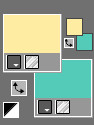
Ouvrir la
fenêtre de configuration du Premier plan
Onglet Dégradé
Repérer le dégradé Premier plan - Arrière-plan
(= Corel_06_029)
Style
Linéaire
-
Angle = 45 - Répétitions à
3 -
Inverser = décoché
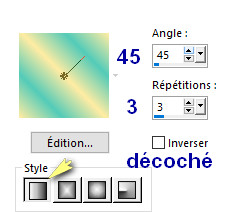
Placer le masque
dans le dossier "Masques"
Sauvegardez
souvent !
|
Pour vous guider pendant la création de ce tag,
cliquer sur cette flèche avec le bouton gauche de la souris
et déplacer pour marquer votre ligne
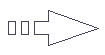 |
Étape 1
Ouvrir une image 950 x
650 pixels, fond transparent.
Outil Pot de peinture

Appliquer
le dégradé de Premier Plan dans l'image.
Étape 2
Calques - Dupliquer
Effets - Modules
externes - Filters Unlimited
- [AFS Import] -
BORFADE1
Configuration :
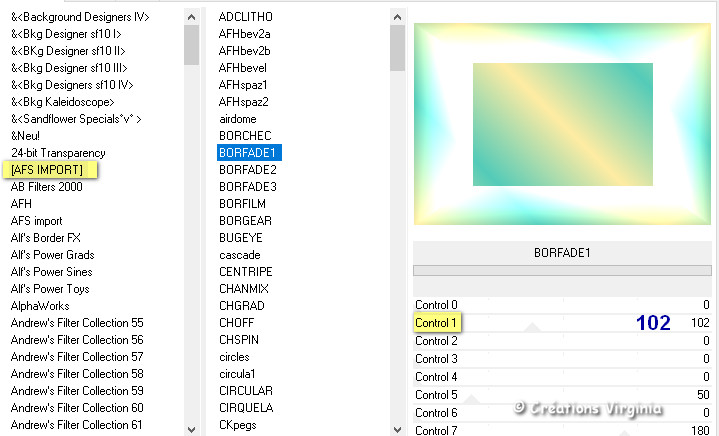
Effets -
Effets d'image
- Mosaïque sans jointure
Configuration : par défaut
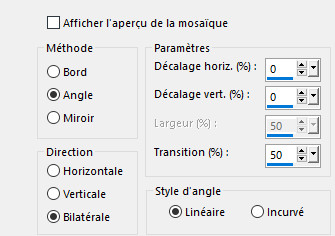
Effets -
Effets de bords
- Accentuer Davantage
Palette
des Calques
Placer ce calque en Mode
Multiplier
Vous devriez avoir ceci :
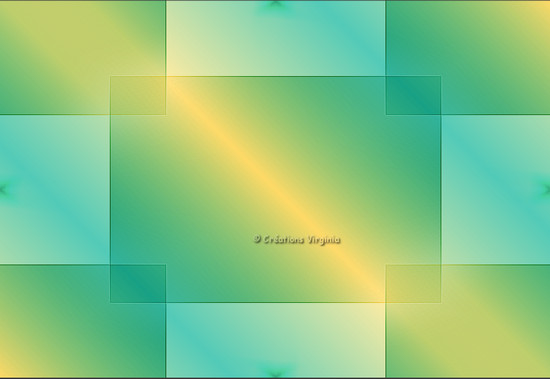
Étape
3
Palette Styles et Textures
Choisir
une nouvelle couleur d 'Arrière Plan
J'ai choisi la couleur
#e3558d
 pour l'Arrière Plan. pour l'Arrière Plan.
Ouvrir la
fenêtre de configuration du dégradé de Premier Plan
Style
Linéaire
-
Angle = 0 - Répétitions à
1 -
Inverser = coché
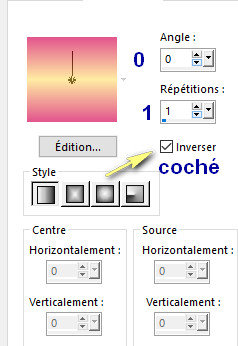
Étape
4
Rester placé sur le calque du haut.
Sélections -
Charger/enregistrer une sélection - charger
la sélection à partir du disque
Repérer la sélection
"sel_01_quelque_chose_vir.PspSelection
"
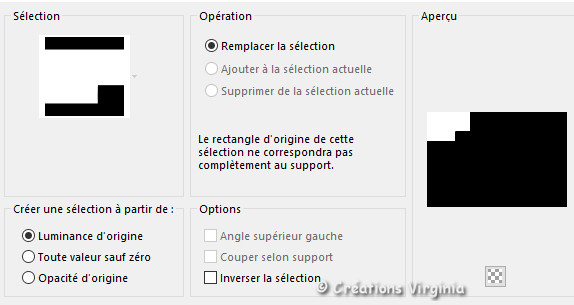
Cliquer sur "Charger".
Sélections - Transformer
la sélection en calque
(Gardez la sélection)
Étape
5
Effets - Modules
externes -
Carolaine and Sensibility -
cs_texture
Configuration : par défaut
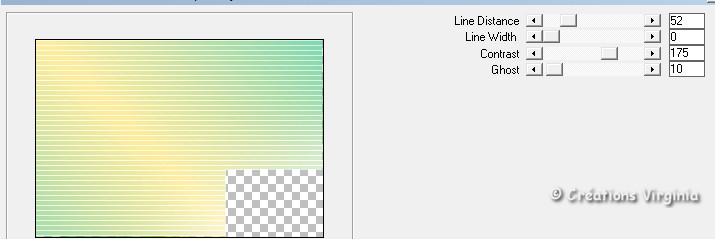
Effets - Modules
externes - AlienSkin
Eye
Candy 5 - Impact - Glass
Configuration :
Onglet Settings = Clear
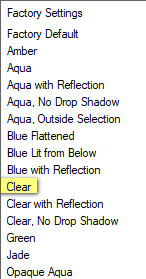
Onglet Basic
Configuration :
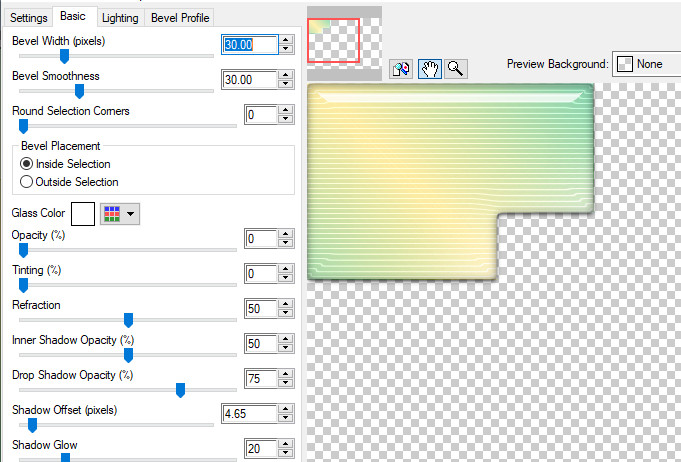
Garder la sélection
Étape 6
Calques -
Nouveau calque raster
Outil Pot de peinture

Appliquer
le dégradé de Premier Plan dans le nouveau calque.
Calques -
Charger/Enregistrer un masque
- Charger le masque à
partir du disque
Dans la fenêtre de gauche, repérer le masque
" "
ildiko@create0050_mask.jpg "
Configuration : Adapter au
calque coché
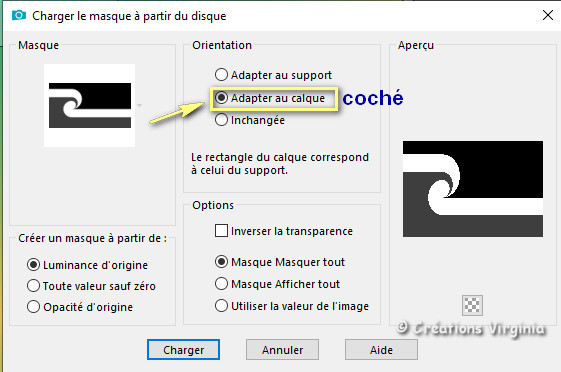
Cliquer sur "Charger"
Calques -
Fusionner - Fusionner le groupe
Réglage -
Netteté
- Davantage de Netteté
Sélections -
Ne rien sélectionner
Vous devriez avoir ceci :
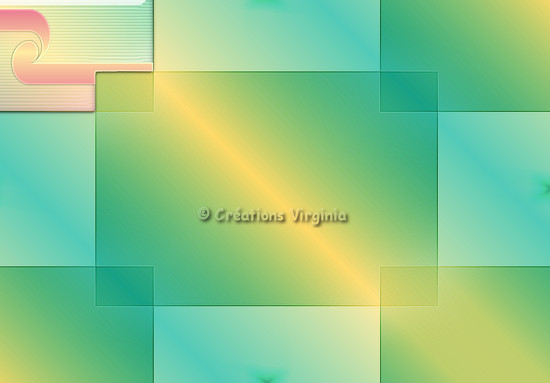
Étape 7
Effets - Modules
externes - Filters Unlimited
- Mura's Seamless -
Emboss at Alpha
Configuration : par défaut
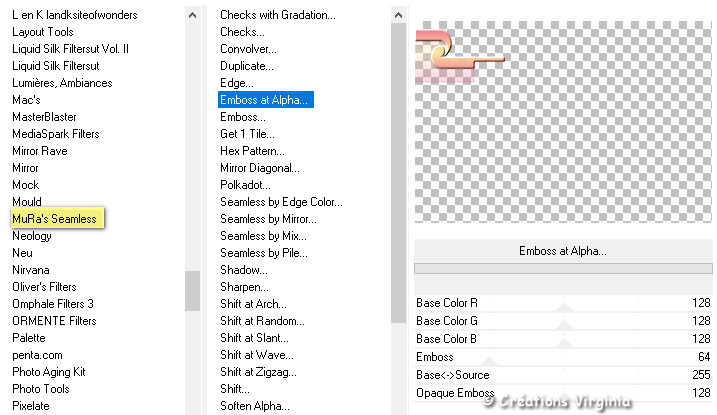
Effets - Modules
externes - AP Lines -
Lines SilverLining
Configuration :
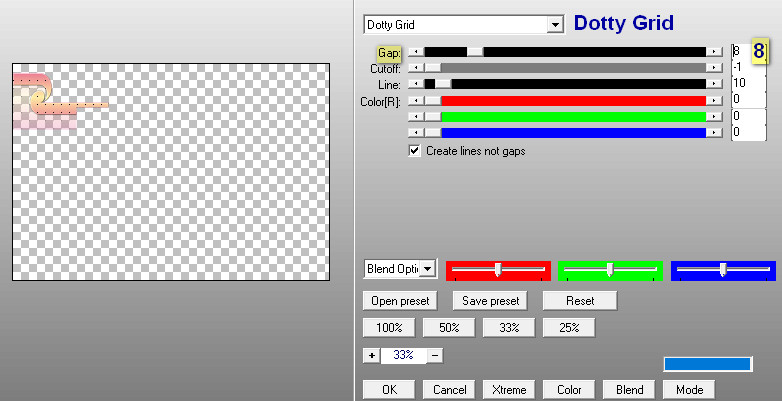
Étape 8
Calques -
Fusionner -
Fusionner le
calque de dessous
Effets - Modules
externes - Simple -
Top Left Mirror
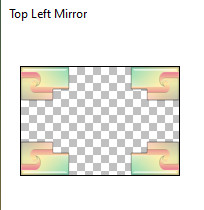
Étape 9
Calques -
Dupliquer
Image - Redimensionner
Décocher "Redimensionner
tous les calques"
Redimensionner à 80%.
Étape 10
Palette
des Calques
Se placer sur
le calque Copie de Raster 1
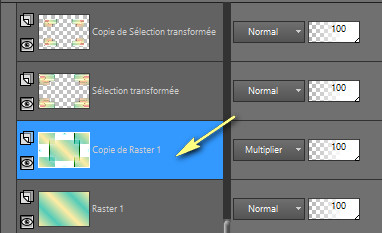
Sélections -
Charger/enregistrer une sélection - charger
la sélection à partir du disque
Repérer la sélection
"sel_02_quelque_chose_vir.PspSelection
"
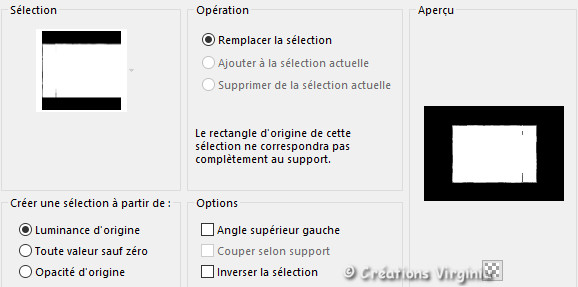
Cliquer sur "Charger".
Sélections -
Transformer la sélection en calque
(Gardez la sélection)
Étape 11
Rester placé sur ce calque
Image - Redimensionner
Redimensionner à 80%.
Effets - Modules
externes - Filters Unlimited
- Paper Textures -
Canvas Fine
Configuration : par défaut
Sélections - Ne rien
sélectionner
Effets
-
Effets 3D - Ombre portée
Configuration : 0 - 0 - 60 - 35 / Couleur =
Noir
|
Voici l'aperçu
de la palette des calques :
|
Vous devriez
avoir ceci :
|
|
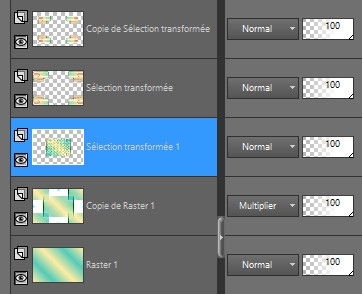 |
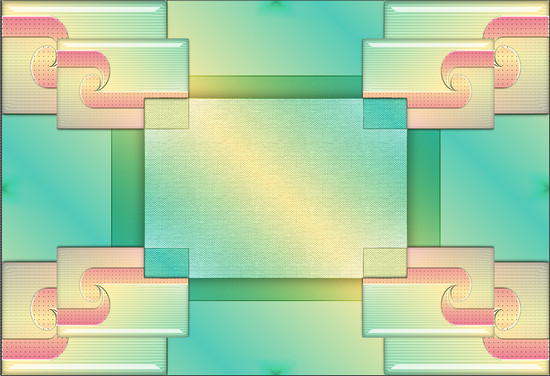 |
Étape 12
Palette
des Calques
Se placer sur
le calque du dessus
(Sélection transformée)
Image - Redimensionner
Redimensionner à 101%.
Étape 13
Palette
des Calques
Se placer sur
le calque du fond
Effets - Effets de Textures -
Texture
Dans la fenêtre de gauche, repérer la texture "
L&K2.BMP"
Configuration /Attention
: Echelle (% de taille) = 50 %
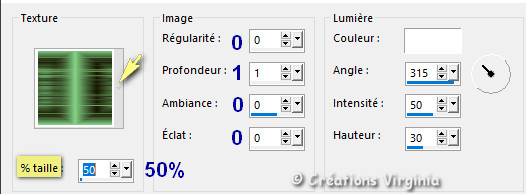
Réglage
-
Netteté - Netteté
Étape 14
Calques -
Fusionner
-
Calques visibles
Edition -
Copier
Étape 15
Image - Ajouter des bordures
- Symétrique coché
1 Pixel - Couleur

10 Pixels - Couleur

1 Pixel - Couleur

2 Pixels - Couleur

2 Pixels - Couleur

2 Pixels - Couleur

Étape 16
Image - Ajouter des bordures
50 Pixels - Couleur

Avec la
baguette magique :

Sélectionner cette bordure blanche.
Edition -
Coller dans la sélection
(Gardez la sélection)
Étape 17
Réglage
-
Flou - Flou Gaussien
Rayon = 30
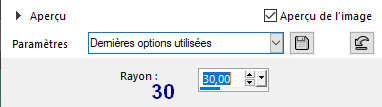
Effets - Modules
externes - AAA
Frames -
FotoFrame
Configuration :
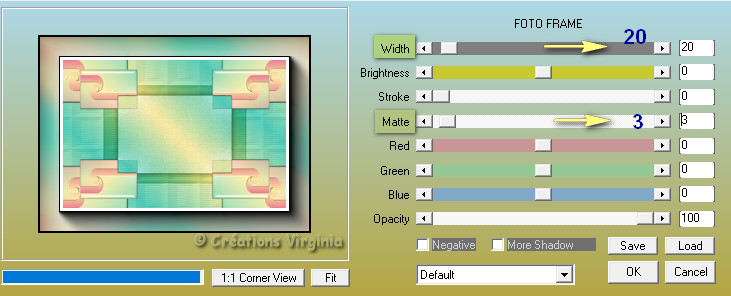
Sélections -
Inverser
Effets
-
Effets 3D - Ombre portée
Configuration : 0 - 0 - 60 - 30 / Couleur =
Noir
Sélections -
Ne rien
sélectionner
Étape 18
Ouvrir le tube "
deco_01_QC_vir.png "
Edition
- Copier
Retourner à votre tag
Edition - Coller comme
comme nouveau calque.
(Le calque est bien placé )
Palette
des Calques
Placer ce calque en Mode
Recouvrement
Étape 19
Ouvrir le tube "
deco_02_QC_vir.png "
Edition
- Copier
Retourner à votre tag
Edition - Coller comme
comme nouveau calque.
Outil Sélectionner
 (ou bien appuyer sur la
Lettre K de votre clavier)
(ou bien appuyer sur la
Lettre K de votre clavier)
Dans la barre du
haut, saisir les valeurs
indiquées en Position
Horizontale (405) et Verticale
(0).
Appuyer sur la Lettre "M" de votre clavier (ou
sur n'importe quel autre outil) pour
désactiver l'outil Sélecteur.
Réglage -
Teinte et Saturation
- Coloriser
Configuration :
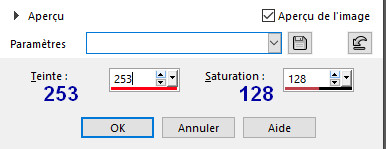
Étape 20
Ouvrir le tube "
deco_03_QC_vir.png "
Edition
- Copier
Retourner à votre tag
Edition - Coller comme
comme nouveau calque.
Outil Sélectionner
 (ou bien appuyer sur la
Lettre K de votre clavier)
(ou bien appuyer sur la
Lettre K de votre clavier)
Dans la barre du
haut, saisir les valeurs
indiquées en Position
Horizontale (872) et Verticale
(330).
Appuyer sur la Lettre "M" de votre clavier (ou
sur n'importe quel autre outil) pour
désactiver l'outil Sélecteur.
(Coloriser si nécessaire, j'ai colorisé ce calque
pour ma 2ème version)
Effets -
Effets 3D - Ombre portée
Configuration :
2 - 1 - 40 - 30 / Couleur =
Noir
Étape 21
Ouvrir le tube "
deco_04_QC_vir.png "
Edition
- Copier
Retourner à votre tag
Edition - Coller comme
comme nouveau calque.
(Le calque est bien placé )
Palette
des Calques
Placer ce calque en Mode
Luminance
(Ou bien coloriser à votre convenance)
Étape 22
Ouvrir le tube " deco_05_QC_vir.png "
Edition
- Copier
Retourner à votre tag
Edition - Coller comme
comme nouveau calque.
(Le calque est bien placé )
Réglage -
Teinte et Saturation
- Coloriser
Réglage en mémoire.
Réglage -
Netteté -
Netteté
Effets - Effets 3D - Ombre portée
Configuration :
0 - 0 - 30 - 30 / Couleur =
Noir
Étape 23
Ouvrir le tube " deco_06_QC_vir.png "
Edition
- Copier
Retourner à votre tag
Edition - Coller comme
comme nouveau calque.
(Le calque est bien placé )
Étape 24
Ouvrir le tube "
CV_2024_ED_0A.png "
Edition
- Copier
Retourner à votre tag
Edition - Coller comme
comme nouveau calque.
Outil Sélectionner

Position
Horizontale (265) et Verticale
(133).
Appuyer sur la Lettre "M" de votre clavier (ou
sur n'importe quel autre outil) pour
désactiver l'outil Sélecteur.
Effets - Effets 3D - Ombre portée
Configuration :
0 - 0 - 60 - 30 / Couleur =
Noir
Étape 25
Palette Styles et Textures
Choisir
une nouvelle
couleur foncée de Premier Plan pour le texte
J'ai choisi la couleur
#a63561 
Calques -
Nouveau calque Raster
Sélections -
Charger/enregistrer une sélection - charger
la sélection à partir du disque
Repérer la sélection
"sel_03_quelque_chose_vir.PspSelection
"
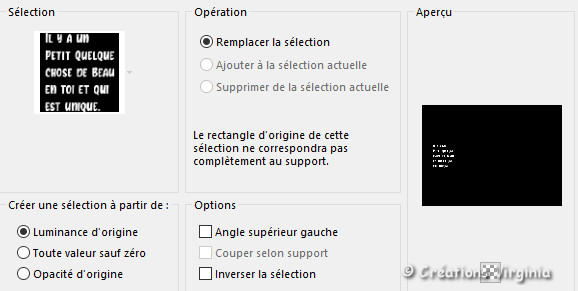
Cliquer sur "Charger".
(Gardez la sélection)
Étape 26
Outil Pot de peinture

Appliquer
la couleur de Premier Plan dans le nouveau calque.
Effets
-
Effets 3D - Ombre portée
Configuration :
0 - 1 - 30 - 1 / Couleur =
Noir
Effets - Modules
externes - Mura's
Seamless -
Emboss
Configuration : par défaut
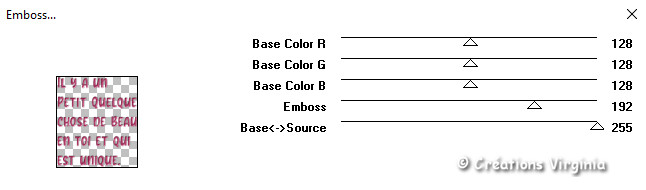
Sélections -
Ne rien
sélectionner
Calques -
Fusionner - Tous Aplatir
Étape 27
Redimensionner à
950 Pixels
(Cocher Redimensionner tous les calques)
Réglage - Netteté - Masque Flou
Configuration : 1 - 45 - 10 /
Luminance uniquement = coché
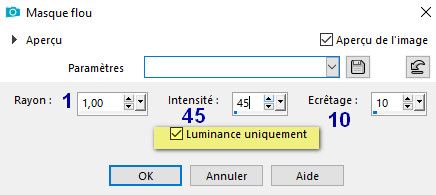
Voilà, votre tag est terminé.
Il ne vous reste plus qu'à l'enregistrer
en format .jpg.
J'espère que vous avez aimé ce tutoriel, merci de
l'avoir fait :)
Autre résultat
Ce résultat est celui de Corinne,
qui a eu la gentillesse de tester mon tutoriel.
Merci beaucoup Corinne :)
Vous pouvez retrouver
Corinne ici :
L'atelier de la Créamanie
Nous vous souhaitons toutes deux une bonne création !

Autre résultat
Tube
personnel

Autre résultat
Cette superbe
version a été réalisée par
Corinne,
qui a également eu la gentillesse de tester mon tutoriel.
Merci beaucoup Corinne :)

Autre résultat
Voici la magnifique version de
Brigitte ( Design Paimpollab)
qui m'a donné
l'idée de réaliser ce tutoriel, merci à toi Brigitte !

Autres Résultats
Thank you Chris
from
acbdesigns,
merci pour ta traduction en
 et pour ta superbe version !
et pour ta superbe version !

Merci beaucoup
Byllina pour ta traduction
en
 et
pour cette
magnifique version ! et
pour cette
magnifique version !

Merci beaucoup
Stella
pour ta traduction en espagnol
 et ta
splendide création ! et ta
splendide création !

Merci beaucoup
Andrea pour ta traduction
en
 et
pour cette superbe version ! et
pour cette superbe version !

Merci beaucoup
Véra
pour ta traduction en portugais
 et
pour ta
splendide création ! et
pour ta
splendide création !

Vos versions
|
Alyciane
 |
Andrea

|
Angie
 |
|
Annick
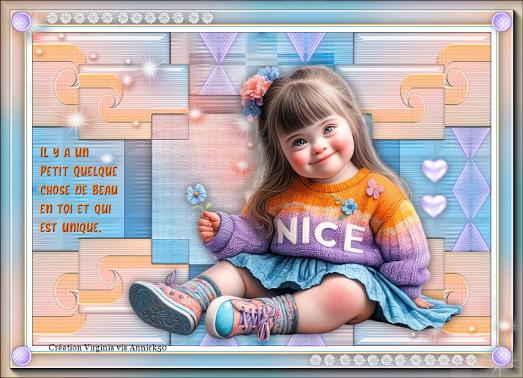 |
Brigitte Alice
 |
Cali
 |
|
Carmen
 |
CatDana
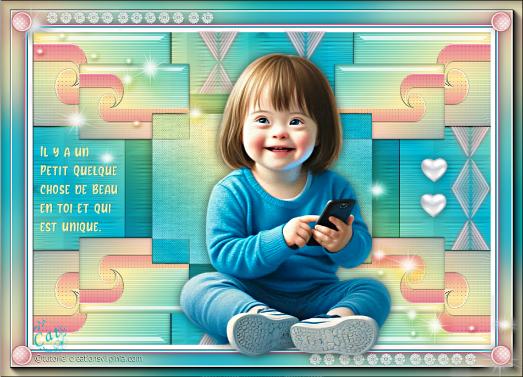 |
Charmin 01
 |
|
Charmin 02
 |
Cheti
 |
Claudia
 |
|
Claudine
 |
CloClo
 |
Colybrix
 |
|
CupCake
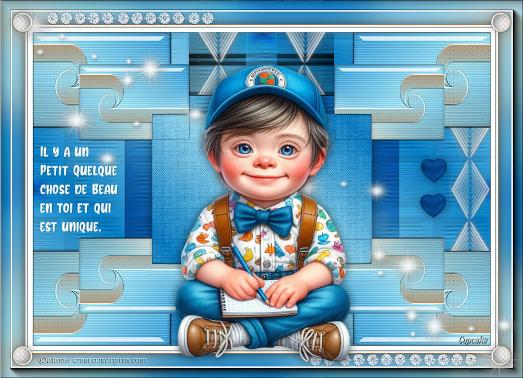 |
Dany
 |
Di@ne
 |
|
Estela
 |
Felinec31 Carine
 |
Flomejo
 |
|
Flore 18
 |
Françoise
 |
Françoise
 |
|
Franie Margot
 |
Gerrie
 |
Greet
 |
|
Gypsie
 |
Irène
 |
Jaja
 |
|
Julie
 |
Kika
 |
LadyTess
 |
|
Lambada
 |
Laurette
 |
Lecture 33
 |
|
Luce
 |
Mabel
 |
Mabou
 |
|
Madeleine
 |
Manou
 |
Mariette
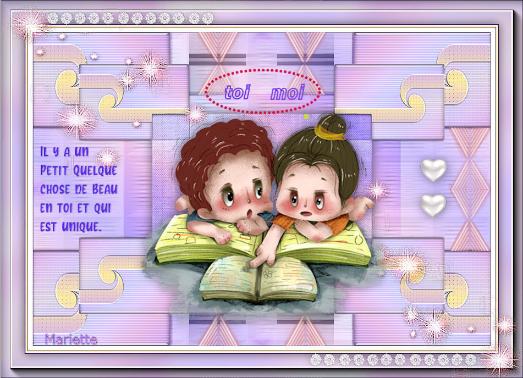 |
|
Martine
 |
Melodi
 |
Michèle
 |
|
Michèle Graph
 |
Mimi
 |
Monica
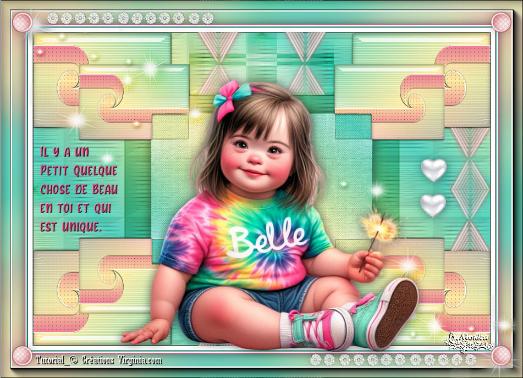 |
|
Monique
 |
Nadège
 |
Nines
 |
|
Nini
74
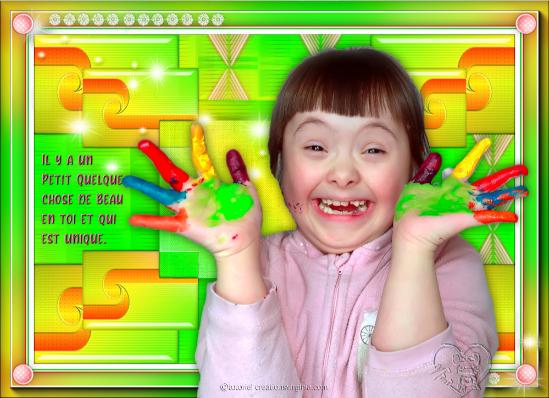 |
Noelle
 |
Pinuccia
 |
|
Renée
 |
Rolande
 |
Rossella
 |
|
Shawnee
 |
Solange
 |
Sue
 |
|
Sweety

|
Vanille

|
Violette

|
|
Violine
 |
Estrella
 |
MariJo
 |
|
Delf
 |
Thérèse
 |
I-Rene
 |

Retour à mon menu Tutoriels
Retour à mon menu principal

Pour accéder aux
magnifiques tutoriels et traductions du site de Sylvie, cliquez sur ce bouton :

Pour
m'écrire, cliquez sur ce logo :
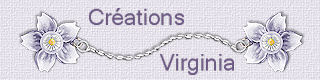
© Créations
Virginia
Tous droits réservés
|